Rumah >masalah biasa >Gambar terperinci dan teks pemasangan satu klik sistem win7 pada komputer
Gambar terperinci dan teks pemasangan satu klik sistem win7 pada komputer
- PHPzke hadapan
- 2023-07-11 15:53:231318semak imbas
Apabila komputer win7 gagal dan tidak boleh masuk ke dalam sistem, jika sistem tidak dapat dibaiki, kita boleh pertimbangkan untuk memasang semula sistem win7 Biar saya memberitahu anda cara memasang semula sistem win7 pada komputer dengan satu klik.
1 Mula-mula muat turun sistem Xiaoyu dan pasang semula perisian sistem pada komputer meja anda.
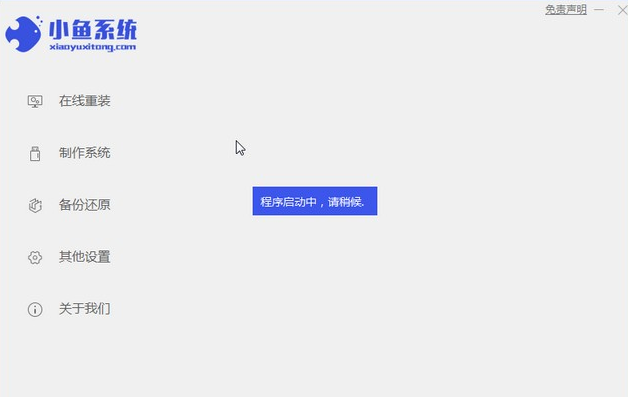
2 Pilih sistem win7 dan klik "Pasang sistem ini".
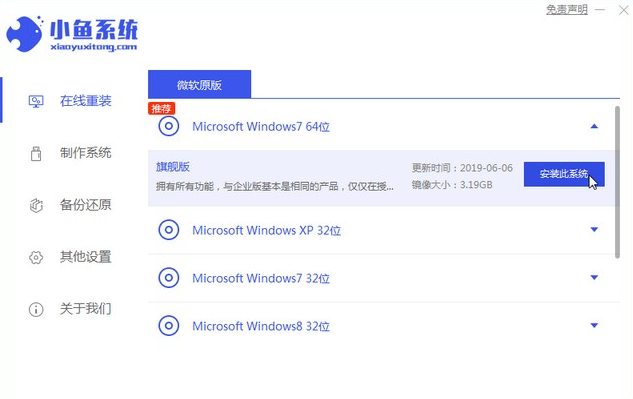
3 Kemudian mula memuat turun imej sistem win7.
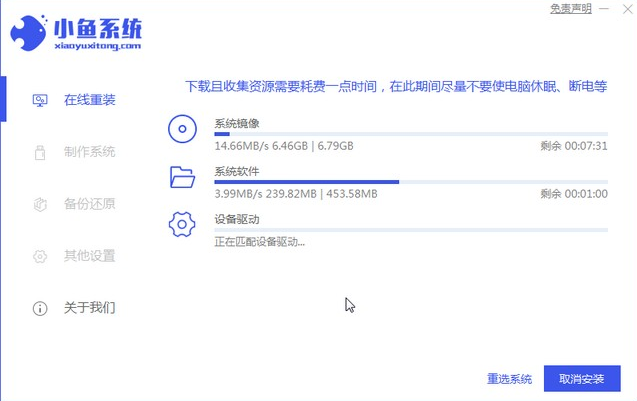
4 Selepas memuat turun, gunakan persekitaran, dan kemudian klik Mulakan Semula Sekarang selepas selesai.
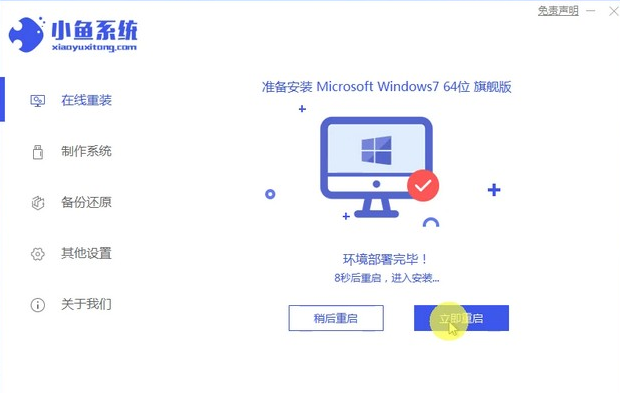
5. Selepas memulakan semula komputer, halaman pengurus windows akan muncul.

6 Kembali ke antara muka pe komputer untuk meneruskan pemasangan.
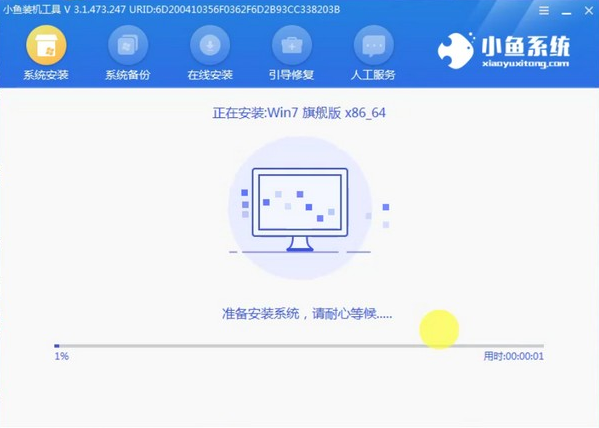
7. Selepas selesai, mulakan semula komputer.
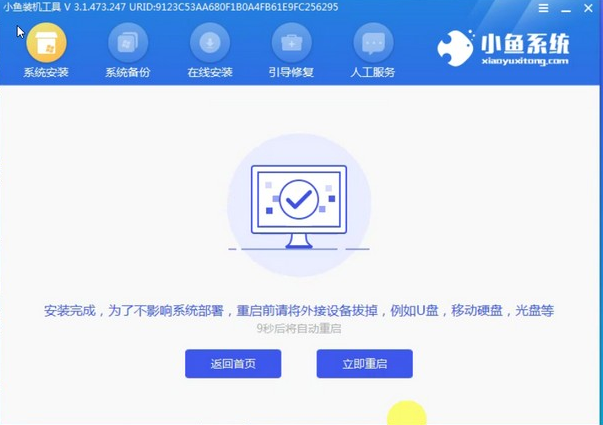
8 Akhirnya datang ke desktop dan pemasangan sistem selesai.

Di atas adalah langkah terperinci untuk pemasangan satu klik sistem win7 pada komputer anda Jika anda rasa ia berguna, simpan dan kajinya.
Atas ialah kandungan terperinci Gambar terperinci dan teks pemasangan satu klik sistem win7 pada komputer. Untuk maklumat lanjut, sila ikut artikel berkaitan lain di laman web China PHP!

